CAD绘制水平引出线的步骤
CAD作为一款常用的绘图软件,我们利用它来绘制各式各样的图形,它应用于工程建筑等领域,cad功能齐全,我们利用它来制作图形的时候,有时为了简洁明了需要用到标注,那大家知道CAD的水平引出线怎样设置标注吗?下面就由小编来带着大家一起看看吧!
1.打开中望CAD软件,找到上方的【格式】,点击【标注样式】。
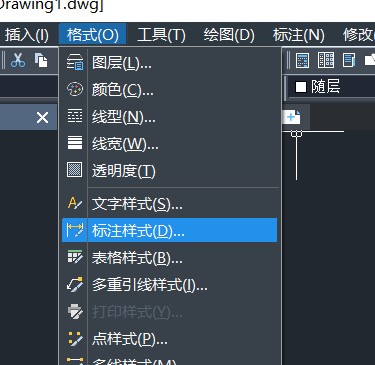
2.然后会弹出来一个标注样式隔离器器,我们找到右方的【修改】并点击。
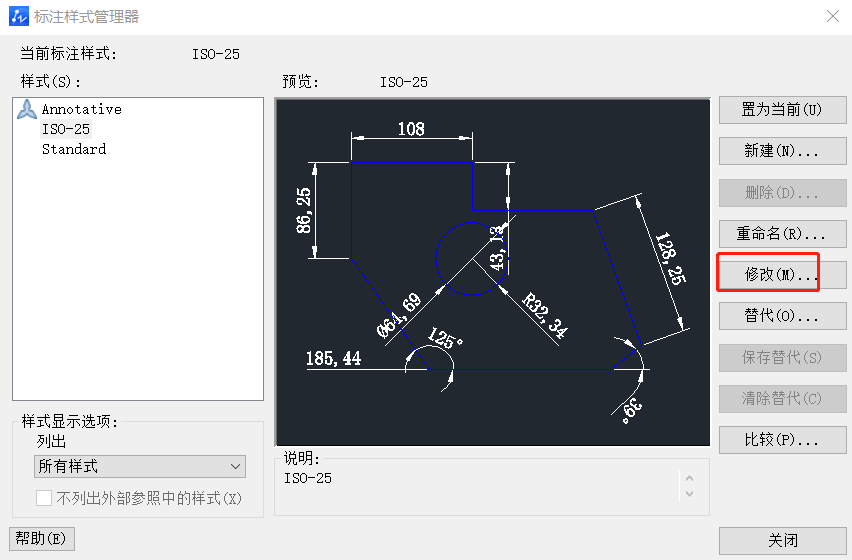
3.在接下里弹出来的【修改标注样式】对话框中,先点一下【文字】,再找到下方的【水平】,点开下拉按钮,选择【第一条尺寸界线上方】,最后点击确定,如下图所示,这个时候标注就成为了水平引出线了,我们的操作也完成了。
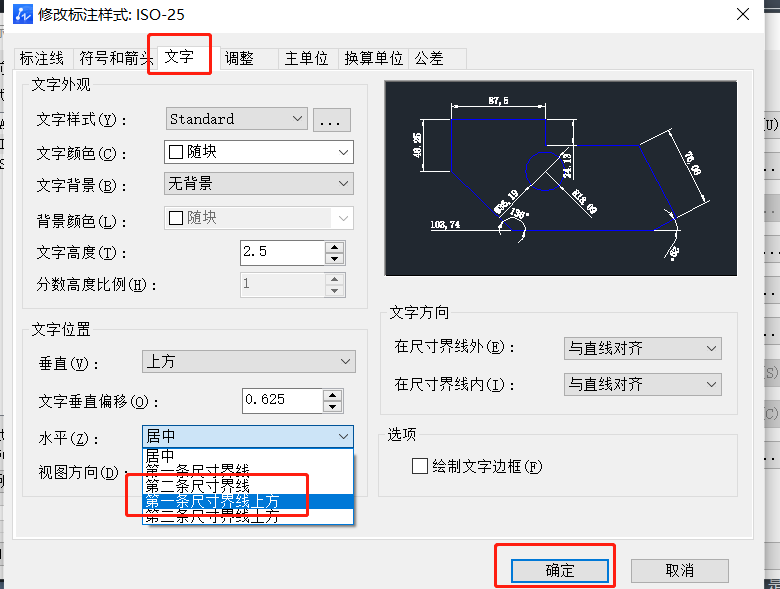
以上就是CAD绘制水平引出线的步骤,是不是特别简单了,希望对大家有帮助,感谢各位的阅读!
推荐阅读:三维CAD
推荐阅读:CAD软件
·定档6.27!中望2024年度产品发布会将在广州举行,诚邀预约观看直播2024-06-17
·中望软件“出海”20年:代表中国工软征战世界2024-04-30
·2024中望教育渠道合作伙伴大会成功举办,开启工软人才培养新征程2024-03-29
·中望将亮相2024汉诺威工业博览会,让世界看见中国工业2024-03-21
·中望携手鸿蒙生态,共创国产工业软件生态新格局2024-03-21
·中国厂商第一!IDC权威发布:中望软件领跑国产CAD软件市场2024-03-20
·荣耀封顶!中望软件总部大厦即将载梦启航2024-02-02
·加码安全:中望信创引领自然资源行业技术创新与方案升级2024-01-03
·玩趣3D:如何应用中望3D,快速设计基站天线传动螺杆?2022-02-10
·趣玩3D:使用中望3D设计车顶帐篷,为户外休闲增添新装备2021-11-25
·现代与历史的碰撞:阿根廷学生应用中望3D,技术重现达·芬奇“飞碟”坦克原型2021-09-26
·我的珠宝人生:西班牙设计师用中望3D设计华美珠宝2021-09-26
·9个小妙招,切换至中望CAD竟可以如此顺畅快速 2021-09-06
·原来插头是这样设计的,看完你学会了吗?2021-09-06
·玩趣3D:如何使用中望3D设计光学反光碗2021-09-01
·玩趣3D:如何巧用中望3D 2022新功能,设计专属相机?2021-08-10
·CAD怎么改变圆和圆弧的显示分辨率2019-01-18
·CAD中多重引线无法显示箭头怎么办2015-10-22
·CAD打印线宽与深浅怎么设置2021-06-02
·CAD中对标注使用格式刷却没有反应是为什么?2024-03-22
·CAD执行重复命令有哪些方法2021-11-19
·中望CAD中如何添加填充图案2017-02-13
·CAD如何调出历史文件2022-01-04
·cad中画圆的外切三角形2019-06-19














